Come impostare una riunione ricorrente in Teams

Hai bisogno di pianificare riunioni ricorrenti su MS Teams con gli stessi membri del team? Scopri come impostare una riunione ricorrente in Teams.

Sia che utilizzi Microsoft Teams per scopi aziendali o didattici, siamo sicuri che vorrai apparire al meglio nelle videochiamate. Ecco perché vedersi durante le chiamate è molto importante.
Essere in grado di vedere te stesso ti rende più consapevole dell'immagine che stai trasmettendo agli altri. Ad esempio, puoi tenere d'occhio quel colletto svolazzante e riorganizzarlo ogni volta che è necessario. O forse ti senti più sicuro quando puoi vederti in una sezione più ampia della finestra della riunione.
La funzionalità Spotlight consente ai relatori di Teams di bloccare un singolo feed video e fissarlo per tutti i partecipanti alla riunione. Una volta che ti sei contrassegnato come protagonista, il tuo feed video diventerà il video principale mostrato a tutti i partecipanti alla riunione.
Questo è uno strumento molto utile da usare quando stai cercando di supportare un'idea. In questo modo, puoi essere certo che tutti i partecipanti ascolteranno il tuo messaggio forte e chiaro.
Per abilitare Spotlight, fai clic sul tuo video.
Quindi fai clic sui puntini di sospensione accanto al lato destro del tuo nome.
Seleziona la funzione Riflettori .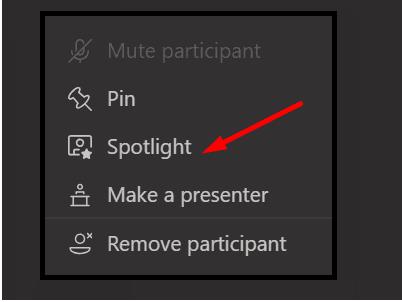
Ovviamente puoi anche mettere in evidenza il video di qualcun altro. Se vuoi terminare i riflettori, fai clic con il pulsante destro del mouse sul video e seleziona Interrompi i riflettori .
Disattiva la videocamera in Microsoft Teams.
Apri l'app Fotocamera del tuo computer.
Torna a Teams e condividi l'app Fotocamera. Il tuo video dovrebbe ora apparire in una sezione più ampia della finestra della riunione.
In questo modo, puoi massimizzare la tua webcam mentre usi Teams. Ma per farlo, devi usare un altro programma per catturare le immagini video.
Questo trucco funziona perché Teams consente agli utenti di condividere qualsiasi programma in esecuzione sul computer. Quindi, l'idea è di acquisire il video usando l'app Fotocamera (o qualsiasi altro programma) e quindi condividere quel video nella riunione di Teams.
Facci sapere quale metodo preferisci utilizzare.
Hai bisogno di pianificare riunioni ricorrenti su MS Teams con gli stessi membri del team? Scopri come impostare una riunione ricorrente in Teams.
Microsoft Teams attualmente non supporta la trasmissione delle riunioni e delle chiamate sulla TV nativamente. Ma puoi usare un
Attualmente, non è possibile disabilitare le domande anonime negli eventi dal vivo di Microsoft Teams. Anche gli utenti registrati possono inviare domande anonime.
Se la suoneria secondaria di Microsoft Teams non funziona, segui queste soluzioni per ripristinare le funzionalità delle notifiche.
Scopri come eliminare e modificare i messaggi in Microsoft Teams, inclusi chat e canali, in pochi semplici passaggi.
Segui questi semplici passaggi per lasciare un team in Microsoft Teams. Scopri come uscire da un team e da un
Scopri come risolvere il problema dello stato sconosciuto in Microsoft Teams con aggiornamenti, disconnessioni e controlli della rete.
Scopri come il tuo datore di lavoro può monitorare le tue attività in Microsoft Teams e quali misure puoi adottare per proteggere la tua privacy.
Scopri come modificare lo sfondo in Microsoft Teams utilizzando gli effetti di sfondo e altre funzionalità. Ottieni consigli utili e informazioni aggiornate per migliorare la tua esperienza.
Se Microsoft Teams non riesce a rilevare la videocamera, ecco alcune soluzioni rapide per risolvere il problema e tornare a comunicare con facilità.
Scopri come generare automaticamente una trascrizione di Microsoft Teams per le tue riunioni, semplificando il processo di documentazione.
A volte Microsoft Teams potrebbe non avviarsi con il codice di errore caa82ee2. Scopri come svuotare la cache e rimuovere le credenziali per risolvere il problema.
Scopri come risolvere i problemi di notifiche in Microsoft Teams abilitando le attività in background sul tuo smartphone.
Scopri come mantenere il tuo stato "disponibile" in Microsoft Teams con le nostre soluzioni pratiche e suggerimenti.
Scopri come testare la fotocamera su Microsoft Teams per garantire un
Scopri come impostare un messaggio Fuori sede su Microsoft Teams e rendi la tua comunicazione più efficace.
Scopri come assegnare e richiedere il controllo dello schermo durante le riunioni su Microsoft Teams, migliorando l
Scopri come affrontare il codice di errore CAA20004 di Microsoft Teams, risolvendo problemi di accesso e configurazioni dell’account.
Scopri come utilizzare le sale breakout in Microsoft Teams per ottimizzare le riunioni di gruppo. Guida passo-passo.
Errore di accesso caa2000b è un codice di errore davvero temuto. Scopri come risolverlo e ripristinare l
Hai dei file RAR che vuoi convertire in file ZIP? Scopri come convertire un file RAR nel formato ZIP.
Hai bisogno di pianificare riunioni ricorrenti su MS Teams con gli stessi membri del team? Scopri come impostare una riunione ricorrente in Teams.
Ti mostriamo come cambiare il colore dell
In questo tutorial, ti mostriamo come cambiare l
Spotify può risultare fastidioso se si apre automaticamente ogni volta che accendi il computer. Disabilita l
Se LastPass non riesce a connettersi ai suoi server, svuota la cache locale, aggiorna il gestore di password e disabilita le estensioni del tuo browser.
Microsoft Teams attualmente non supporta la trasmissione delle riunioni e delle chiamate sulla TV nativamente. Ma puoi usare un
Scopri come risolvere l
Ti stai chiedendo come integrare ChatGPT in Microsoft Word? Questa guida ti mostra esattamente come farlo con l\
Mantieni la cache del tuo browser Google Chrome pulita seguendo questi passaggi.
























